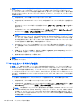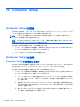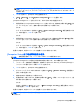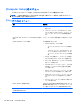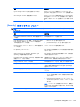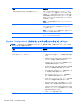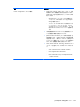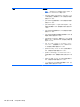HP EliteBook 2740p User Guide-Windows 7
注意: [スタートアップ修復]を使用した場合、ハードドライブの内容が完全に消去され、ハードド
ライブが再フォーマットされます。コンピューター上に作成したすべてのファイルおよびインス
トールしたすべてのソフトウェアが完全に削除されます。再フォーマットが完了すると、復元に使用
されるバックアップから、オペレーティング システム、ドライバー、ソフトウェア、ユーティリティ
が復元されます。
1. 可能であれば、すべての個人ファイルをバックアップします。
2. 可能であれば、Windows のパーティションと HP 復元用パーティションがあることを確認しま
す。
Windows パーティションがあることを確認するには、[スタート]→[コンピューターー]の順に
選択します。
HP 復元用パーティションの有無を確認するには、[スタート]を選択し、[コンピューターー]を
右クリックして[管理]→[ディスクの管理]の順にクリックします。
注記: Windows パーティションと HP 復元用パーティションが一覧に表示されない場合は、
Windows 7 オペレーティング システムの DVD および『Driver Recovery』(ドライバー リカバ
リ)ディスク(両方とも別売)を使用して、オペレーティング システムおよびプログラムを復
元する必要があります。詳しくは、このガイドの「別売の Windows 7 オペレーティング システ
ム DVD を使用した情報の復元」の項目を参照してください。
3. Windows パーティションと HP 復元用パーティションが一覧に表示される場合は、コンピュー
ターを再起動してから、Windows オペレーティング システムがロードされる前に f8 キーを押し
ます。
4. [詳細ブート オプション]画面で、矢印キーを使用して[Repair your computer](コンピュー
ターの修復)を選択し、enter キーを押します。
5. 画面に表示される説明に沿って操作します。
注記: Windows ツールを使用した情報の復元について詳しくは、[ヘルプとサポート]でこれらの項
目を参照してください。
f11 キーによるハードドライブの復元
注意: f11 を使用した場合、ハードドライブの内容が完全に消去され、ハードドライブが再フォー
マットされます。コンピューター上に作成したすべてのファイルおよびインストールしたすべての
ソフトウェアが完全に削除されます。f11 キーのリカバリ ツールを使用すると、工場出荷時にインス
トールされていたオペレーティング システム、HP プログラム、およびドライバーが再インストール
されます。工場出荷時にインストールされていなかったソフトウェアは、再インストールする必要が
あります。
f11 を使用して初期状態のハードドライブのイメージを復元するには、以下の操作を行います。
1. 可能であれば、すべての個人ファイルをバックアップします。
2. 可能であれば、HP 復元用パーティションがあることを確認します。[スタート]を選択し、[コン
ピューターー]を右クリックして[管理]→[ディスクの管理]の順にクリックします。
注記: HP 復元用パーティションが一覧に表示されない場合は、Windows 7 オペレーティング
システムの DVD および『Driver Recovery』(ドライバー リカバリ)ディスク(両方とも別売)
を使用して、オペレーティング システムおよびプログラムを復元する必要があります。詳しく
は、このガイドの「別売の Windows 7 オペレーティング システム DVD を使用した情報の復元」
の項目を参照してください。
140
第 13 章 バックアップおよび復元